Hinweis
Für den Zugriff auf diese Seite ist eine Autorisierung erforderlich. Sie können versuchen, sich anzumelden oder das Verzeichnis zu wechseln.
Für den Zugriff auf diese Seite ist eine Autorisierung erforderlich. Sie können versuchen, das Verzeichnis zu wechseln.
Geeignete Rollen: Partneradministrator des Microsoft AI Cloud Partner-Programms
Um die Details einer Kreditkarte zu bearbeiten, die für den Mitgliedschaftskauf in der Microsoft AI Cloud verwendet wird, verwenden Sie die Azure-Portal. Sie können über das Partner Center auf die Azure-Portal zugreifen.
Kreditkarteneinrichtung
Melden Sie sich in Partner Center an und wählen Sie Mitgliedschaft aus.
Wählen Sie Angebote zur Mitgliedschaft aus.
Wählen Sie eines der Mitgliedschaftsangebote und dann "Jetzt kaufen" aus.
Der Microsoft Action Pack-Abonnementbereich wird geöffnet.
Aktivieren Sie das Kontrollkästchen und wählen Sie Vereinbarung akzeptieren und Bestellung aufgeben.
Ein Zahlungs-Popup wird angezeigt.
Wählen Sie "Bezahlen nach Microsoft Abrechnungsprofil" und dann " Fortfahren" aus.
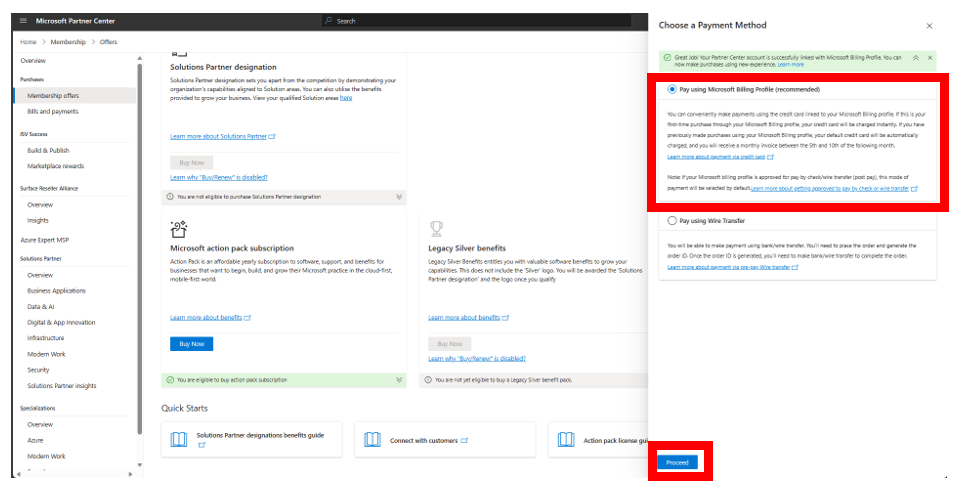 Screenshot des Bildschirms "Zahlungsmethode auswählen" mit ausgewähltem Microsoft-Abrechnungsprofil.
Screenshot des Bildschirms "Zahlungsmethode auswählen" mit ausgewähltem Microsoft-Abrechnungsprofil.
Wählen Sie auf der Seite "Auschecken" im Abschnitt "Zahlungsmethode" die Option "Klicken Sie hier" aus, um Ihre Standardzahlungsmethode zu aktualisieren/zu ersetzen.
 Screenshot des Bildschirms "Zahlungsmethode" mit grundlegenden Kreditkarteninformationen.
Screenshot des Bildschirms "Zahlungsmethode" mit grundlegenden Kreditkarteninformationen.
Die Azure-Portal wird auf einer separaten Registerkarte geöffnet.
Wählen Sie im Abschnitt "Kredit- und Sackkarten" am Ende der Kreditkartenbeschreibung das Menü mit drei Punkten (...) aus. Von hier aus können Sie entweder die vorhandene Karte bearbeiten oder löschen.
Wenn Sie die Karte bearbeiten möchten, wird das Flyout "Zahlungsmethode bearbeiten" angezeigt. Aktualisieren Sie die Informationen auf der Seite.
Fügen Sie die Kreditkarteninformationen hinzu, einschließlich kartenhaltername, Kartennummer, Ablaufmonat und Jahr, CVV (Sicherheitscode), und drücken Sie dann weiter. Jetzt ist die neu hinzugefügte Kreditkarte die Standardzahlungsmethode.
Überprüfen Sie die Updates für die Karte.
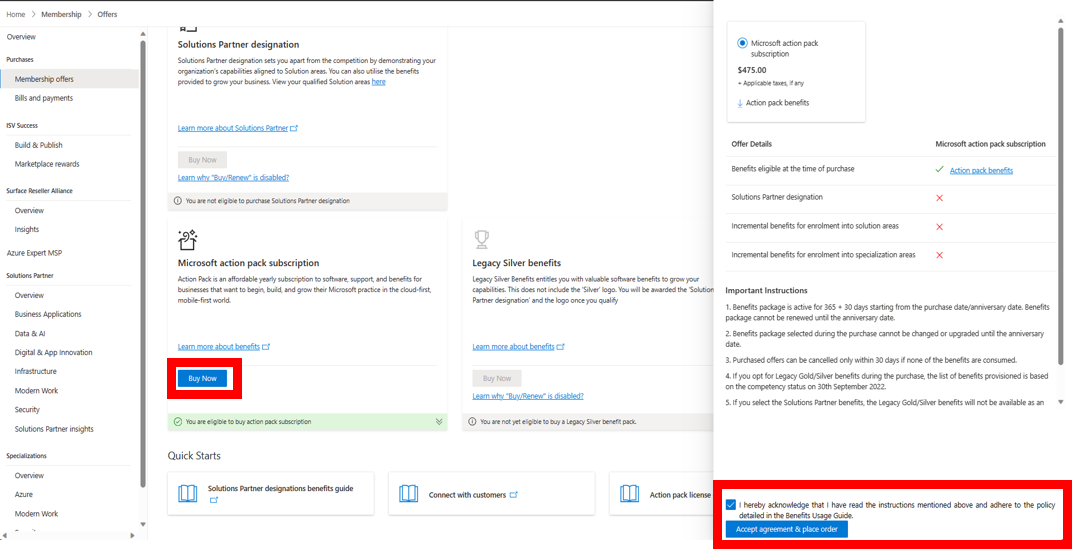 Screenshot der Microsoft Action Pack-Abonnementseite mit den Nutzungsbedingungen am unteren Rand der Seite.
Screenshot der Microsoft Action Pack-Abonnementseite mit den Nutzungsbedingungen am unteren Rand der Seite. Screenshot des Bildschirms "Zahlungsmethode auswählen" mit geöffneten Optionen für "Bearbeiten" und "Löschen"
Screenshot des Bildschirms "Zahlungsmethode auswählen" mit geöffneten Optionen für "Bearbeiten" und "Löschen" Screenshot des Bildschirms "Zahlungsmethode bearbeiten".
Screenshot des Bildschirms "Zahlungsmethode bearbeiten". Screenshot des Bildschirms "Zahlungsmethode" mit einer Kreditkarte, die als gültige Zahlungsmethode angezeigt wird.
Screenshot des Bildschirms "Zahlungsmethode" mit einer Kreditkarte, die als gültige Zahlungsmethode angezeigt wird.